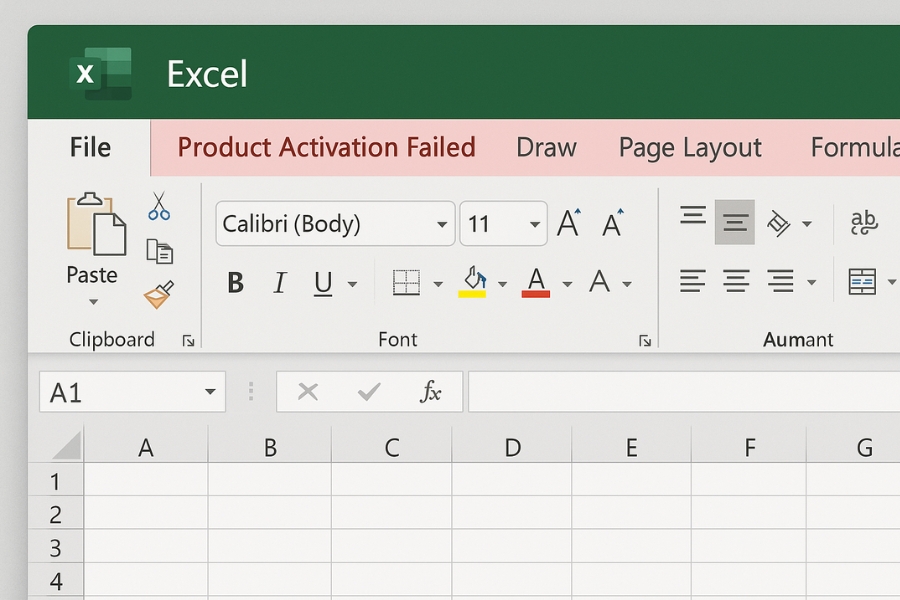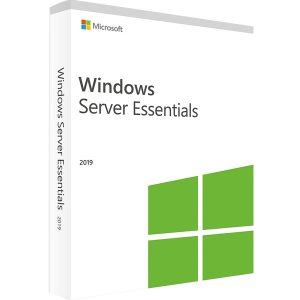Bạn mở Word 2019 lên, chuẩn bị gõ báo cáo, thì ngay trên thanh tiêu đề hiện ra dòng chữ đỏ: “Product Activation Failed”. Ôi thôi, tâm trạng tụt hẳn. Cứ tưởng phần mềm đã cài xong xuôi, thế mà lại bị khóa tính năng. Bạn chỉ có thể xem tài liệu, chứ không chỉnh sửa, không lưu, không in. Nghe thôi đã đủ bực mình rồi! Nhưng bình tĩnh nào, lỗi này không mới và chắc chắn có cách xử lý.
“Product Activation Failed” là gì?
Cơ bản mà nói, đây là thông báo rằng Office 2019 chưa được kích hoạt thành công. Phần mềm đang ở chế độ giới hạn. Giống như bạn có xe nhưng chưa có chìa khóa, bạn chỉ được ngồi ngắm chứ không thể lái đi đâu.
Nguyên nhân có thể đơn giản – key nhập sai. Nhưng đôi khi lại phức tạp hơn: lỗi hệ thống, mạng internet chập chờn, hoặc xung đột với phiên bản Office cũ.
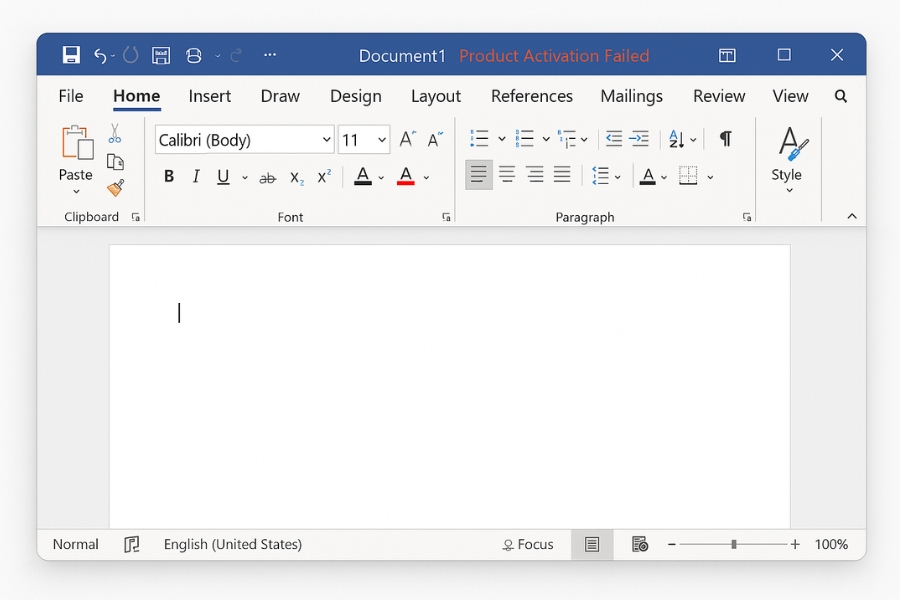
Vì sao lại bị lỗi này?
Có vài lý do khá phổ biến:
-
Key bản quyền không hợp lệ – nhập sai, đã hết lượt kích hoạt, hoặc bị Microsoft chặn.
-
Lỗi kết nối internet – máy không thể liên hệ với máy chủ Microsoft.
-
Chưa đăng nhập đúng tài khoản Microsoft – đặc biệt với bản Office mua từ Microsoft Store.
-
Còn tồn tại phiên bản Office cũ – gây xung đột trong quá trình xác thực.
-
Thay đổi phần cứng – máy tính thay ổ cứng, bo mạch… có thể buộc Office yêu cầu kích hoạt lại.
Cách sửa lỗi “Product Activation Failed” trong Office 2019
Đây mới là phần “cứu cánh”. Bạn có thể thử lần lượt từng bước:
1. Kiểm tra đăng nhập tài khoản
-
Vào File > Account trong Word hoặc Excel.
-
Kiểm tra mục User Information. Nếu chưa đăng nhập, hãy đăng nhập bằng tài khoản Microsoft đã mua Office 2019.
-
Nhiều trường hợp chỉ cần đăng nhập đúng tài khoản là Office tự động kích hoạt.
2. Nhập lại Product Key
-
Trong File > Account, chọn Change Product Key.
-
Nhập lại key bản quyền hợp lệ.
-
Sau đó chờ hệ thống xác thực, nếu key chuẩn, phần mềm sẽ được kích hoạt ngay.
3. Kiểm tra kết nối internet
Đừng xem thường. Đảm bảo bạn đang dùng mạng ổn định. Nếu nghi ngờ firewall hay phần mềm diệt virus chặn, hãy tạm thời tắt để thử lại.
4. Kích hoạt qua điện thoại
Office 2019 vẫn cho phép kích hoạt bằng điện thoại:
-
Vào phần thay đổi Product Key → chọn Activate by Telephone.
-
Gọi đến số tổng đài tự động, nhập ID cài đặt, và làm theo hướng dẫn để nhận mã xác nhận.
5. Gỡ và cài đặt lại
Nếu tất cả cách trên đều không ăn thua, hãy gỡ hoàn toàn Office 2019 bằng công cụ Microsoft Support and Recovery Assistant (SaRA), rồi cài lại từ bộ cài chính thống.
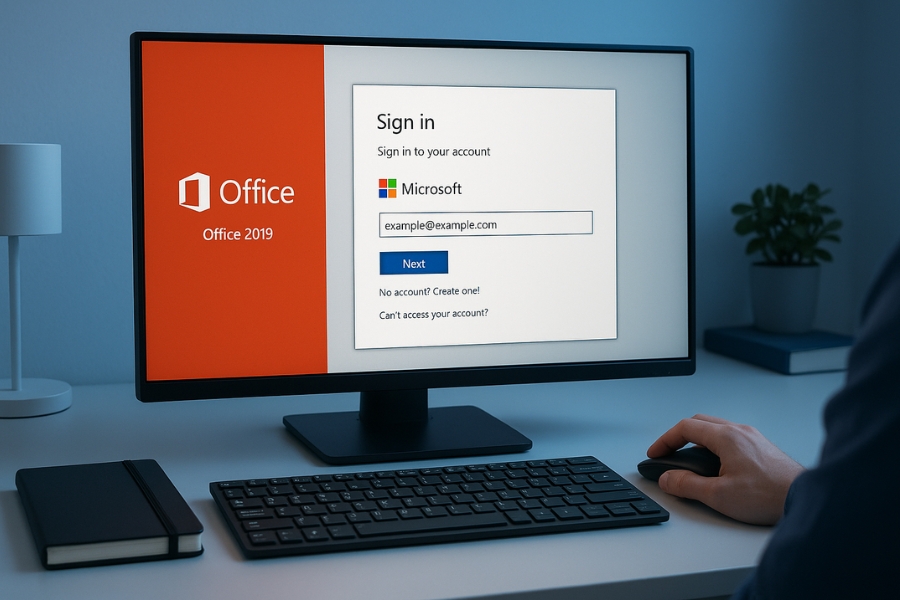
Một vài mẹo nhỏ để tránh lỗi lần sau
-
Giữ Product Key an toàn – đừng để thất lạc hoặc chia sẻ lung tung.
-
Đăng nhập bằng tài khoản Microsoft ngay từ đầu khi cài đặt, để tránh sự cố kích hoạt.
-
Không cài song song nhiều bản Office trên cùng một máy.
-
Cập nhật Windows thường xuyên để hệ thống tương thích tốt với Office.
Lỗi này có đáng lo không?
Thực ra thì không. Nó chỉ làm phiền vì giới hạn tính năng, chứ không hề phá dữ liệu hay gây hỏng hệ điều hành. Điều khó chịu nhất chính là tâm lý: bạn cần làm việc gấp, nhưng Office lại “dỗi”, bắt phải xử lý xong bản quyền.
Nhưng cũng phải công bằng: đây là cách Microsoft bảo vệ bản quyền phần mềm. Vấn đề chỉ nằm ở chỗ người dùng hợp pháp đôi khi vẫn dính lỗi, và đó mới là cái khiến người ta khó chịu.

Khi nào nên nâng cấp?
Nếu bạn thường xuyên gặp lỗi kích hoạt, hoặc key đã cũ khó dùng lại, thì nâng cấp lên Office 2021 hoặc Microsoft 365 có thể là lựa chọn đáng cân nhắc. Các bản mới được hỗ trợ lâu dài, ít gặp lỗi vặt hơn.
Còn nếu bạn vẫn thấy Office 2019 đáp ứng tốt nhu cầu, thì cứ yên tâm dùng tiếp. Quan trọng là khắc phục được lỗi một lần để sau này không còn loay hoay nữa.
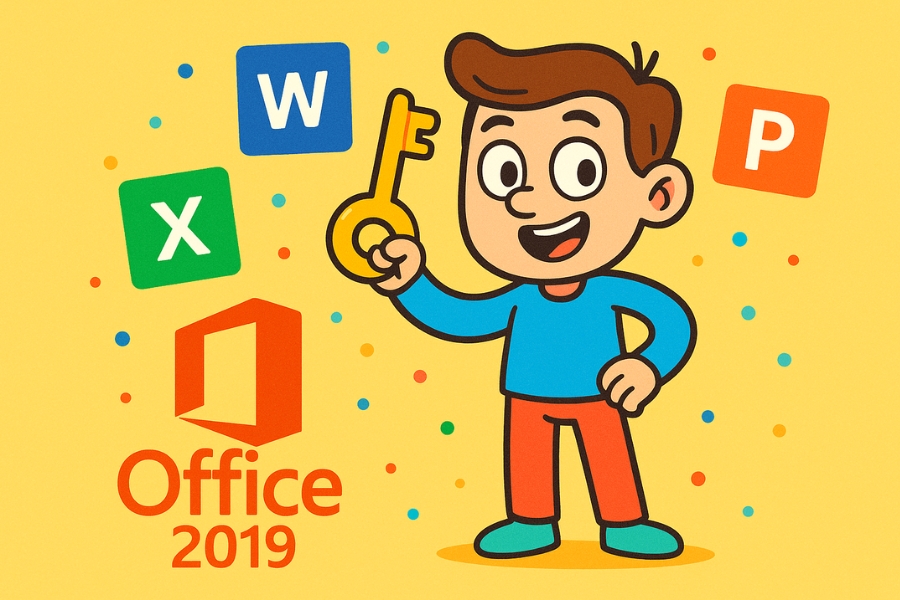
Lỗi Product Activation Failed trong Office 2019 có thể gây ức chế, nhưng thật ra không khó xử lý. Bạn chỉ cần thử các bước:
-
Đăng nhập đúng tài khoản Microsoft.
-
Nhập lại Product Key hợp lệ.
-
Đảm bảo kết nối internet ổn định.
-
Kích hoạt qua điện thoại nếu cần.
-
Gỡ sạch và cài lại từ bộ cài chuẩn khi tất cả cách khác đều thất bại.
Cuối cùng, hãy nhớ rằng công nghệ đôi khi “ẩm ương”, nhưng chỉ cần kiên nhẫn một chút, bạn sẽ khắc phục được thôi. Và biết đâu, lần sau khi bạn bè than phiền về lỗi này, bạn lại trở thành “chuyên gia cứu hộ Office” đáng tin cậy!